Tenho usado o Lutris para jogar alguns jogos da Blizzard em meu desktop Ubuntu 18.04 e eu continuei encontrando os mesmos dois problemas repetidamente. Os problemas são fáceis de corrigir, mas não são óbvios, por isso, pensei em compartilhar a solução com você, caso você tenha os mesmos problemas.
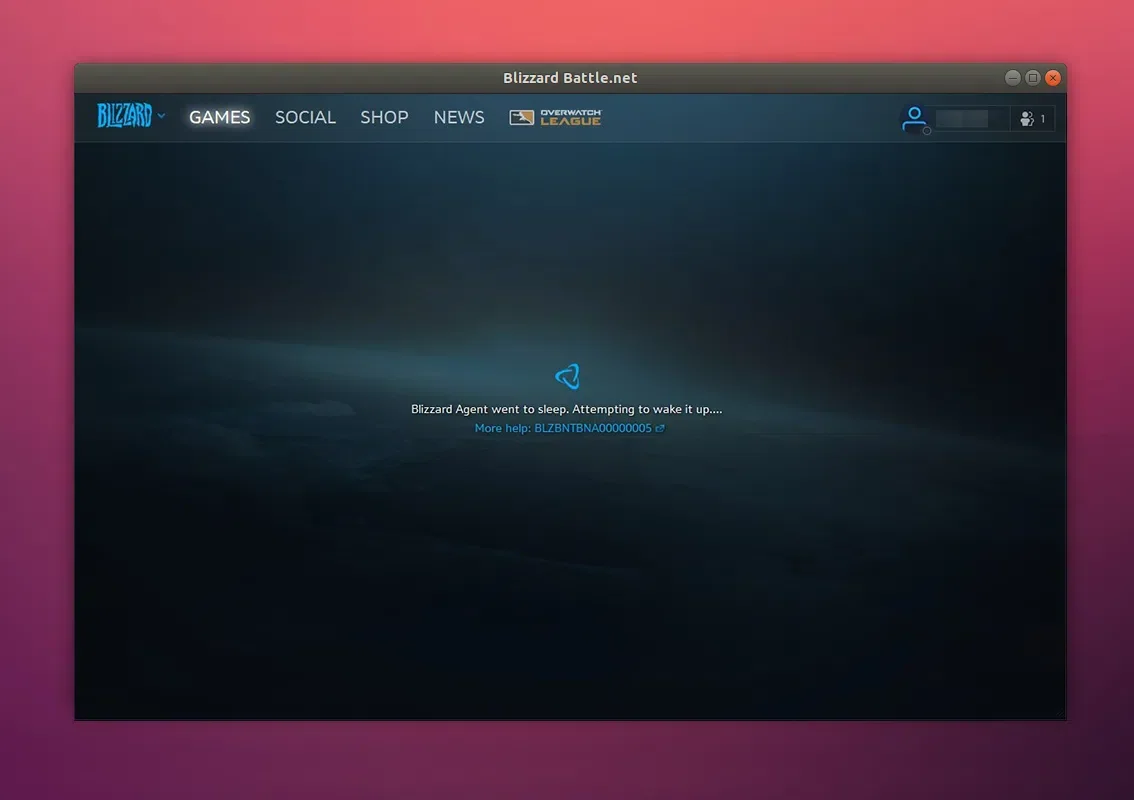
O primeiro problema, e o mais frequente para mim, é o Blizzard App Launcher (Battle.net) exibindo uma mensagem que diz "Blizzard agent went to sleep. Attempting to wake it up", com o código de erro BLZBNTBNA00000005. Reiniciar o Battle.net (e até mesmo o computador), tentar encerrar o processo Agent.exe ou todos os processos relacionados ao Battle.net não elimina esse problema no meu sistema. Tenho enfrentado esse problema com frequência nos últimos meses.
O segundo problema ocorre quando um jogo tem uma atualização (pode ser combinado com o Battle.net tendo uma atualização ao mesmo tempo e atualizando o Battle.net primeiro, mas não tenho certeza). Em alguns casos, o Battle.net trava e se recusa a instalar a atualização, exibindo uma mensagem "Waiting on another installation or update" indefinidamente, mesmo que não haja outra atualização disponível para o Battle.net ou um jogos. Clicar no botão forçar atualização não resolve isso.
A correção para esses dois problemas é excluir a pasta Battle.net do diretório ProgramData (após fechar o aplicativo Battle.net da Blizzard e eliminar todos os processos do Battle.net da Blizzard e do Agente de Atualização da Blizzard). Não confunda isso com a pasta Battle.net de Arquivos de Programas (x86)!
Se você for um usuário do Windows que encontrou este artigo, a correção é a mesma e o caminho para esta pasta no seu caso é C:/ProgramData/Battle.net. Você não verá a pasta ProgramData em C:/ (embora esteja lá), mas você pode digite manualmente o caminho no Windows Explorer - pressione Ctrl + L e, em seguida, digite o caminho.
O caminho para a pasta ProgramData/Battle.net depende do método de instalação que você usou para instalar o aplicativo Blizzard Battle.net. No meu caso, defino a pasta Jogos em meu diretório inicial como a pasta de instalação do Lutris. O Battle.net foi instalado quando instalei o Overwatch a partir do site Lutris, então, neste caso, o caminho é ~/Games/overwatch/drive_c/ProgramData/Battle.net.
Se você não souber como localizar a pasta ProgramData em seu sistema Linux, use locate para localizá-la. Execute em um terminal:
sudo updatedb
locate ProgramData/Battle.net
A saída do comando deve exibir um monte de linhas com o caminho para a pasta ProgramData/Battle.net. Certifique-se de que o Battle.net esteja fechado, abra um gerenciador de arquivos, navegue até este caminho e exclua a pasta Battle.net. Agora você pode iniciar o Battle.net e o problema deve desaparecer.
Observe que o Battle.net pode não detectar os jogos instalados depois de fazer isso. Se isso acontecer, você pode clicar no link Locate the game próximo ao botão de instalação do jogo e selecionar a pasta do jogo.
[Atualização 13 de março de 2020] Os servidores da Blizzard estão tendo problemas e as instruções neste artigo não ajudarão até que os servidores sejam corrigidos. No meu caso, tive que esperar um pouco (talvez 30 segundos), e a mensagem de erro "Blizzard Agent went to sleep" desapareceu sozinha. Como alternativa/solução alternativa, você também pode executar o jogo manualmente (procure a pasta onde está localizado e inicie o executável de lá), a única desvantagem disso é que você precisará inserir seu e-mail e senha manualmente após iniciar o jogo; por exemplo. para iniciar o Overwatch vá para seu caminho de instalação, por exemplo, C:\Program Files (x86)\Overwatch\_retail_ no Windows e inicie Overwatch.exe a partir daí.
Esse post foi traduzido do site LinuxUprising.com pela rtland.team.

Confira a versão original desse post em inglês:
Fix Battle.net `Blizzard Agent Went To Sleep` And `Waiting On Another Installation Or Update` Issues